【SketchUpPro2021ライセンス認証方法】
SketchUp Pro2021を起動します。
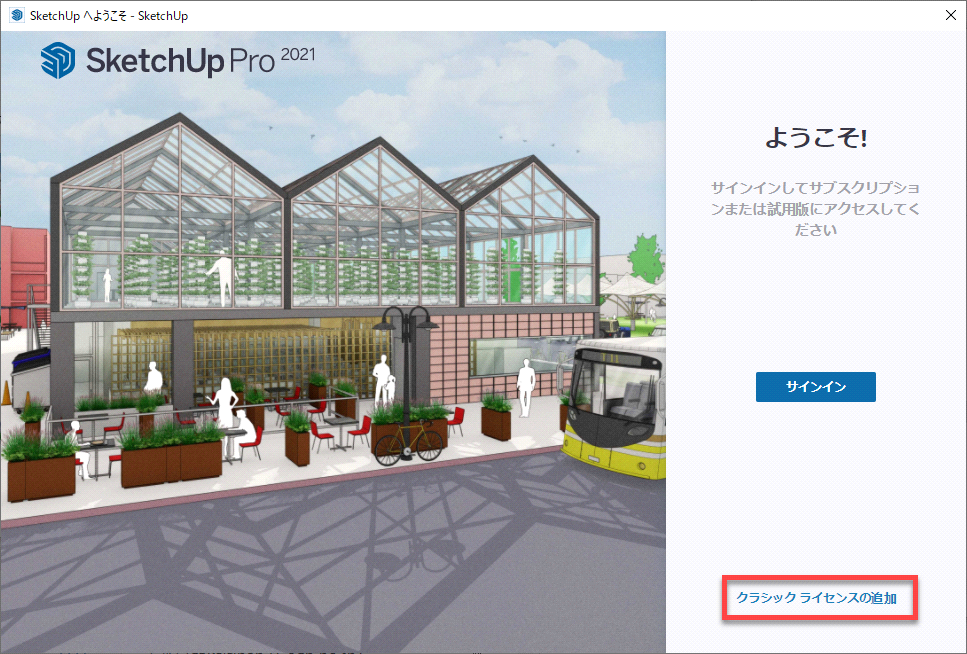
左図のウィンドウが表示されます。
(SketchUp Pro2021の評価期間は30日です。評価版をお使いになる場合は
TrimbleアカウントもしくはGoogleアカウント/AppleIDでのサインインが必要です。)
ライセンス認証を行うには、インターネット環境が必須です。
必ず、インストールされたマシンがインターネットに接続されている状態で以下の操作を行ってください。
「クラシックライセンスの追加」をクリックします。
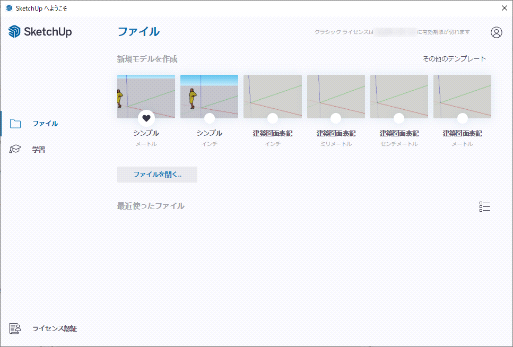
※すでに評価版をお使いの方は、起動時にテンプレートの選択画面が表示されます。
テンプレートを選択するとSketchUpを使い始めることが可能です。
評価期限内はこのままお使いいただけます。
ライセンス認証は評価期限内でも可能です。
左下の「ライセンス認証」をクリックして次の手順で認証を行ってください。
左下の「ライセンス認証」をクリックして、「クラシックライセンス」タブを選択してください。
ライセンス管理画面が表示されます。(元の画面に戻したい場合は「ファイル」 をクリックしてください。)
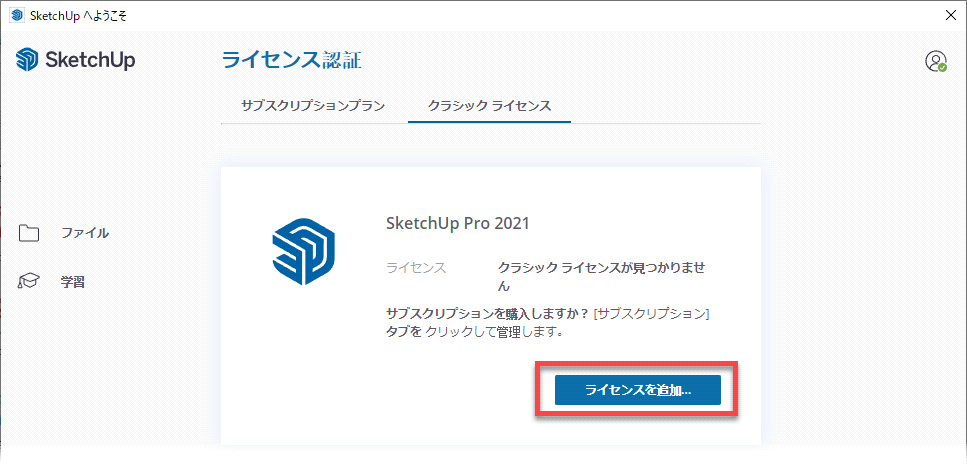
ライセンス管理画面にて(左図)、「ライセンスを追加」をクリックします。
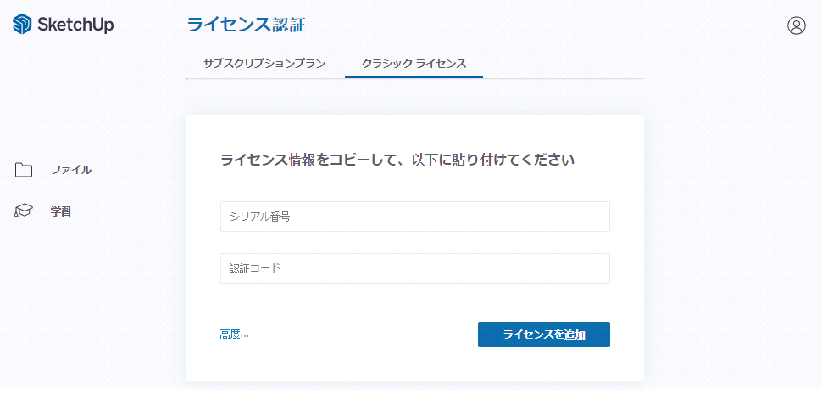
左図のウィンドウが表示されたら「シリアル番号」と「認証コード」を入力します。
入力後「ライセンスを追加」をクリックします。
入力の番号とコードに関してはパッケージに同梱の「シリアル番号のご連絡(重要)」の用紙をご確認下さい。
※全て半角英数字で入力してください。
※ハイフンも入力が必要です。
※大文字、小文字の区別を正確に入力してください。
※上記画面で「高度…」のリンクをクリックして表示が変わった場合は「シンプルライセンスに戻る…」をクリックしてください。
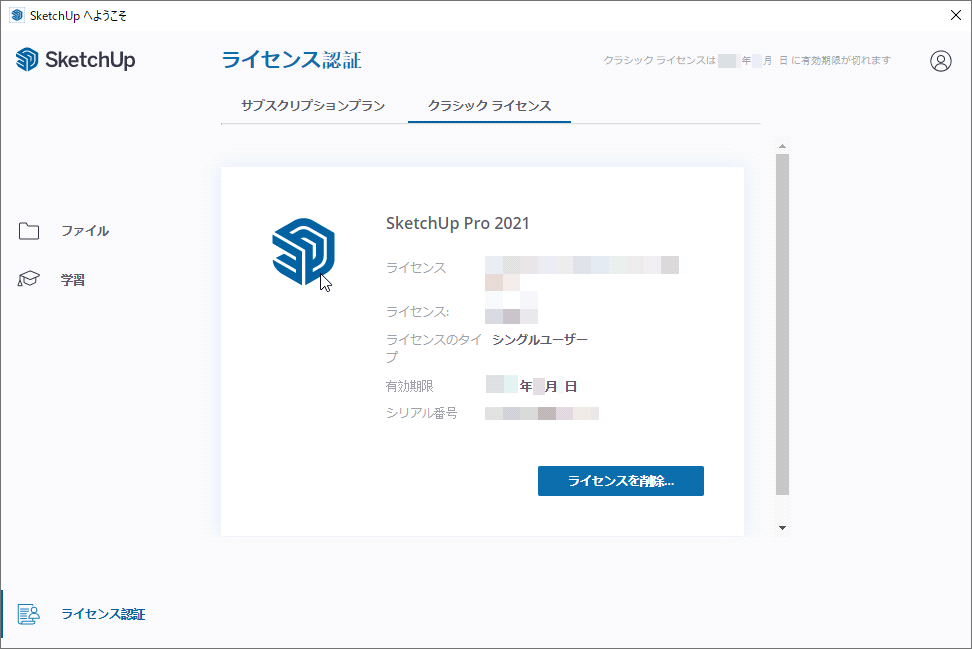
ライセンス登録が完了すると左図のような表示になります。
「ファイル」 をクリックしてテンプレートを選択するとSketchUpを使い始めることが可能です。
【評価版で起動していた場合のライセンス方法】
SketchUp Pro2021を評価版で起動後にライセンスの認証画面を表示するには、以下の操作を行います。
(Win/Mac)ヘルプメニュー>ライセンスの管理